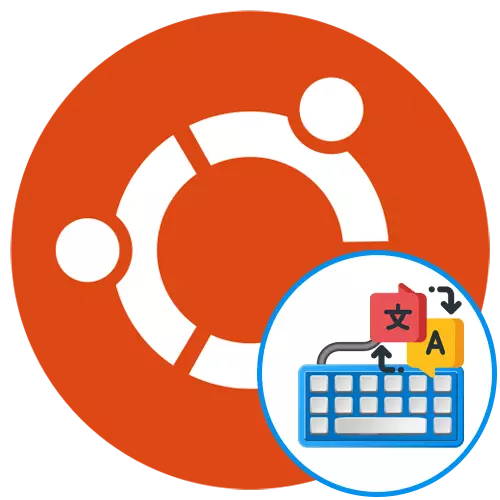
Ubuntu белән һәр кулланучыны клавиатура макетын күчерү кирәклегенә ия. Күпчелек очракта, бу гадәти кертү кириллик, терминалның тулы кушаулары белән тулысынча башкарылуы белән бәйле. Ләкин, кайвакыт катлаулы эш биремнәр кулланучы алдында күренә, мәсәлән, күчү функциясен дөрес ясау өчен яңа кертү телен өстәү. Бүгенге материалның бер өлеше буларак, без бу тема турында сөйләшергә телибез, максат эше буенча, этаплап идея.
Убунтуда макетны сүндерегез
Башта, Убунтуда кабызу супер + космик комбинациягә басып була. Супер ачкыч Windows (башлау) формасында клавиатурада күрсәтелә. Барлык кулланучылар да мондый комбинациягә күнегергә теләми, чөнки еш кына еш кына моның өчен уңайлы түгел, чөнки бу бөтенләй уңайлы түгел. Аннары кулланучы көйләүләргә керә һәм CTRL + Shift яки Alt + Shift'та кайнар ачкычны үзгәртү өчен җаваплы параметрлар юклыгын күрсәтә. Бу бүтән сорау барлыкка килергә ярдәм итә. Аннары, без барлык бурычлар куярга тырышырбыз, һәм яңа кертү телен өстәп башларбыз.1 адым: Яңа кертү телен өстәп
Ubuntu урнаштыру этабында кулланучы очраклы рәвештә кермәгән керем тел өстәргә чакырыла, ул мактау урынын үзгәрткәндә куллана. Ләкин, кайбер кулланучылар бу адымны үткәреп, теләсә нинди телне кертергә оныталар. Аннары сез операцион системаның "параметрларына" мөрәҗәгать итәргә тиеш:
- Анда гаризаларның төп менюсын ачып, анда "параметрлар" иконасын сайлыйлар.
- "Төбәккә һәм тел" бүлегенә күчү өчен сул табактан файдаланыгыз.
- Монда сез "Керү чыганаклары" белән кызыксынасыз. Яңа тел өстәр өчен плюс формасында иконага басыгыз.
- Өстәлдәге вариантларның берсен сайлагыз, аннары өстәүгә басыгыз.
- Хәзер сез макетны сайлый аласыз һәм параметрларны карый аласыз.
- Барлык тәрәзәләр өчен дә, һәрбер Windows өчен бер чыганакны куллану өчен бар, алар сезгә бер тапкыр кайнар ачкычны кысмаска мөмкинлек бирәчәк.
- Әгәр дә сез кирәкле нәтиҗә тапмаган таблицада макетлар эзләгәндә, сез консол аша өстәмә телләр күрсәтүен кабызырга тиеш. Моның өчен заявка менюсын ач һәм "терминалны" алып бару.
- GseTings комплектын кертегез Орг.gnome.desktop.inputes коммерциясен раслагыз, аннары раслау өчен Enter төймәсенә басыгыз.
- Яңа сызык керү өчен пәйда булды, бу көйләү уңышлы үтте. Сез өстәлгә кире кайта аласыз һәм кирәкле кертү чыганагын сайлый аласыз.
- Машина куелганда махсус билгеләнгән уклар кулланып, исемлеккә әйберләрне күчерегез.

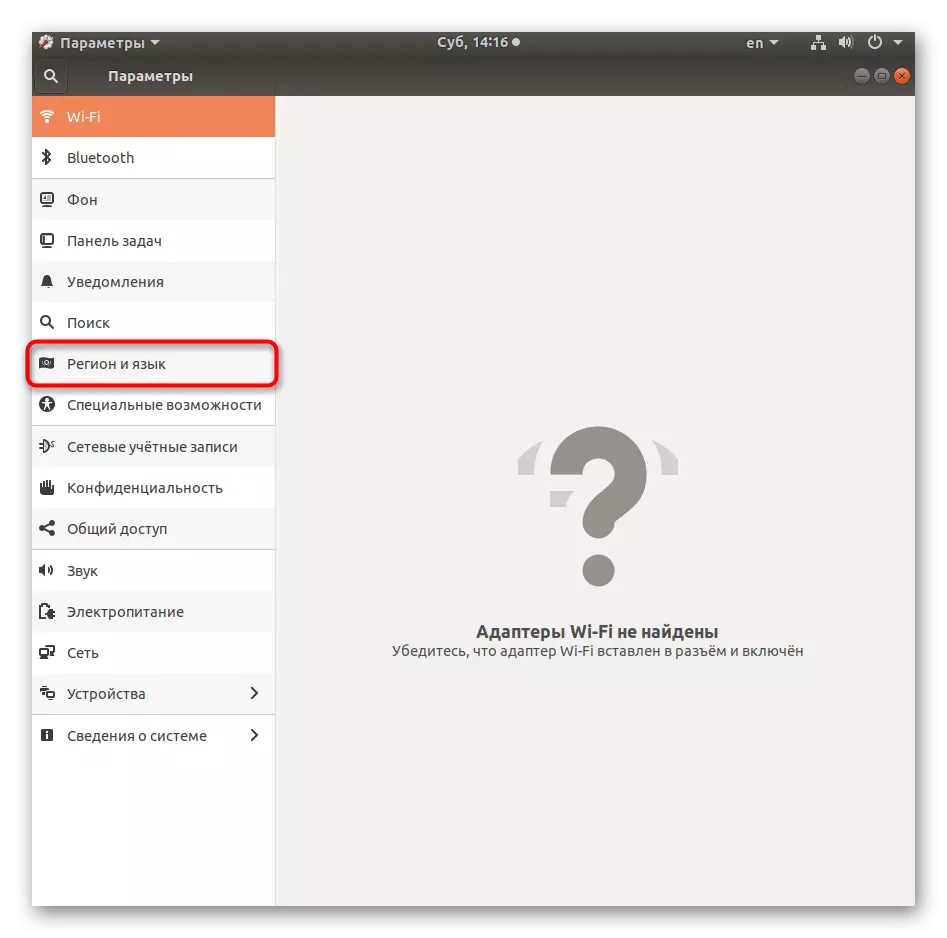
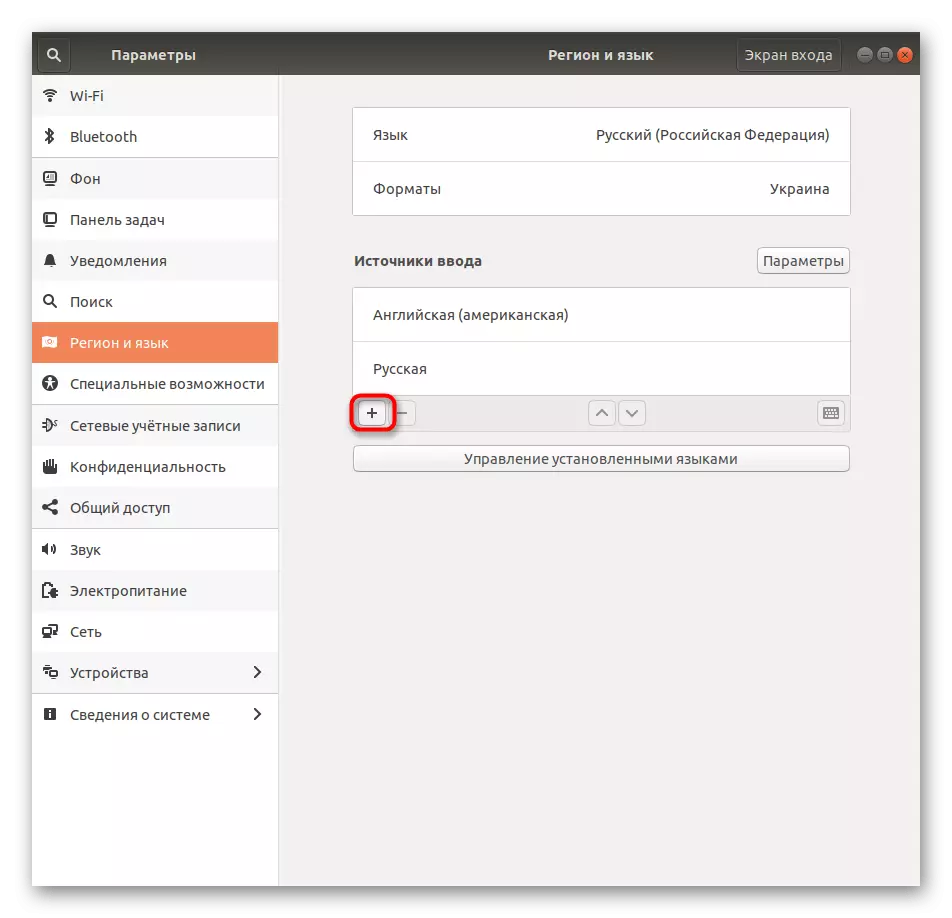
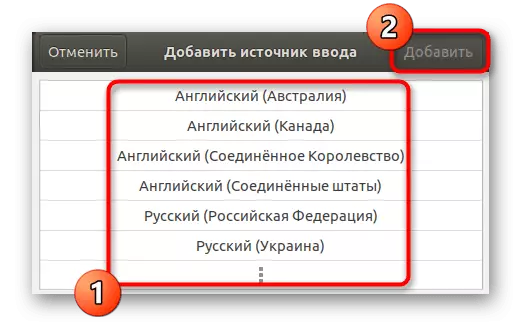
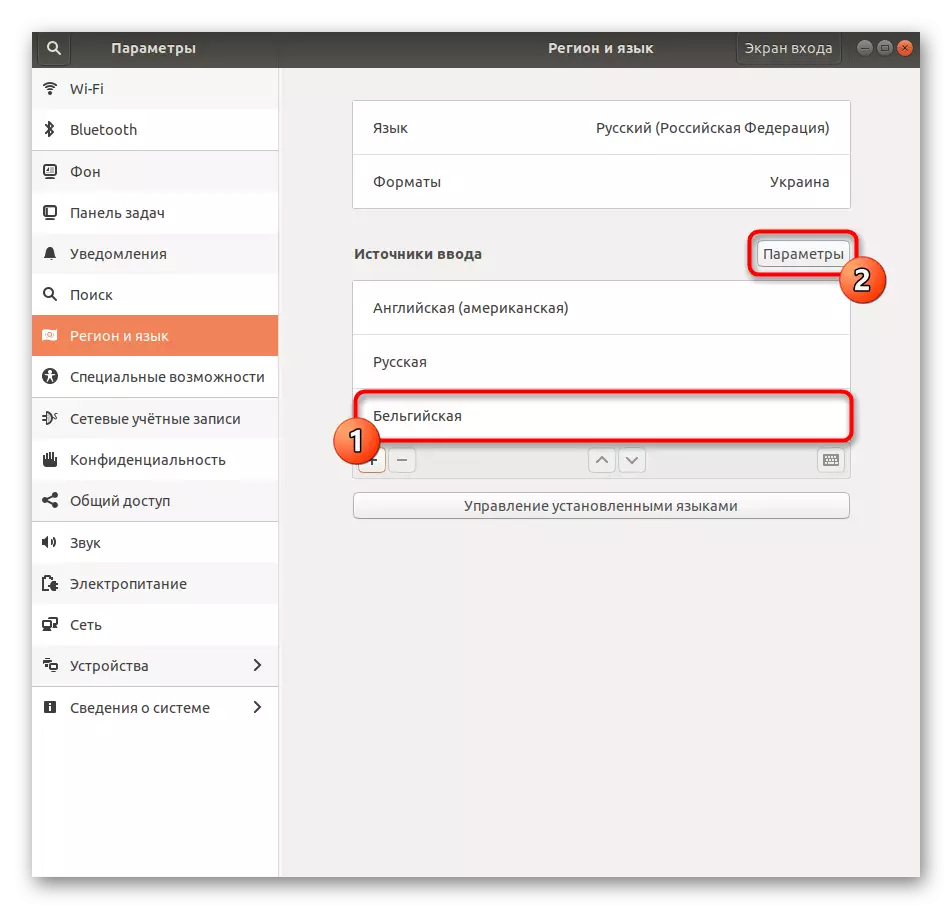
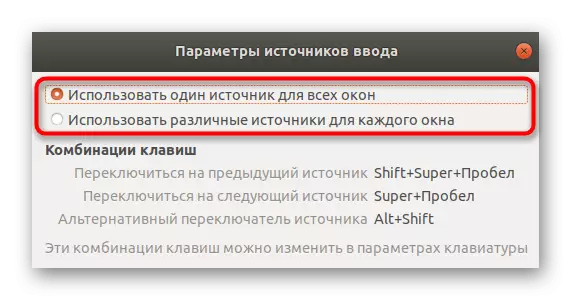
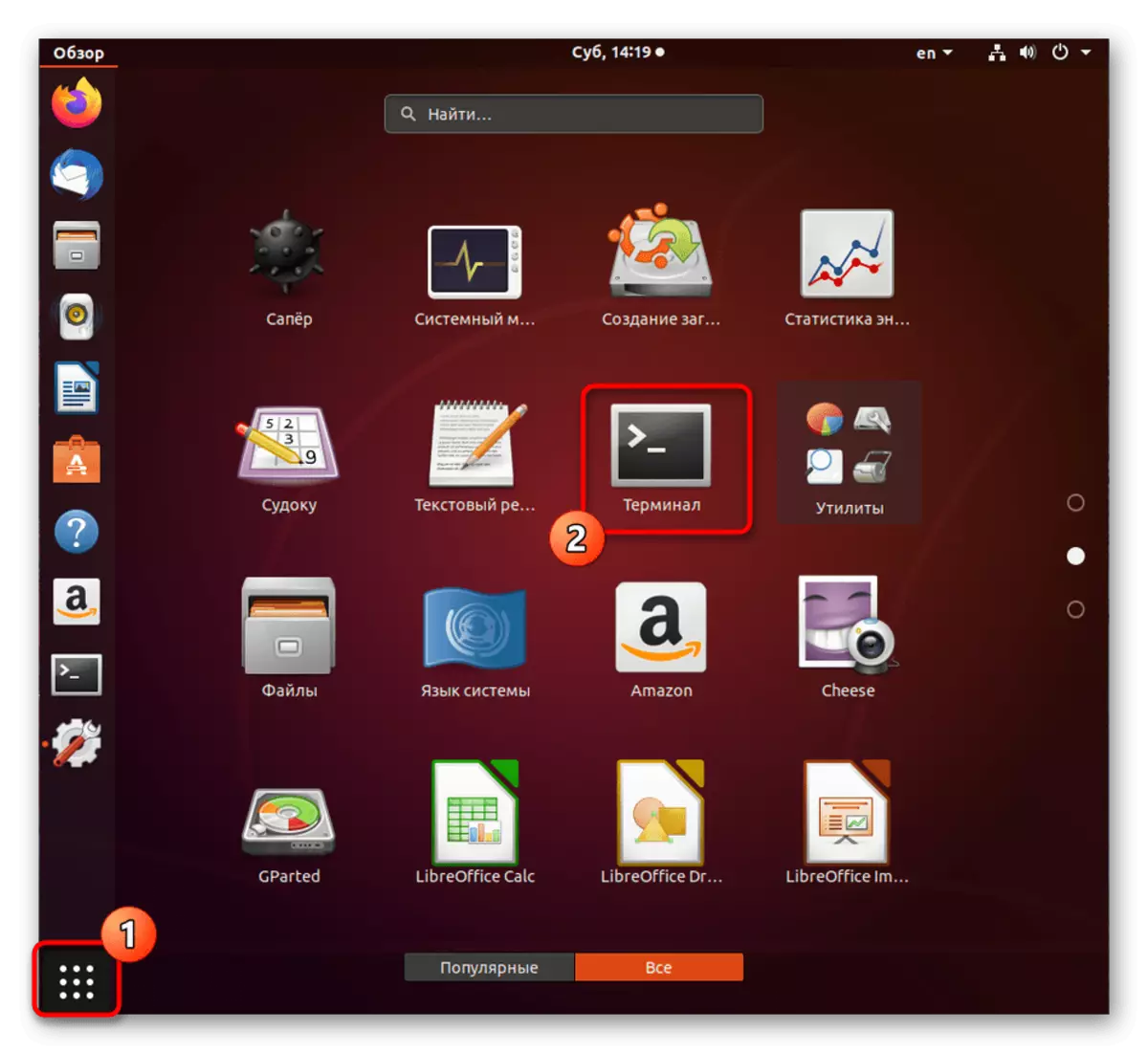
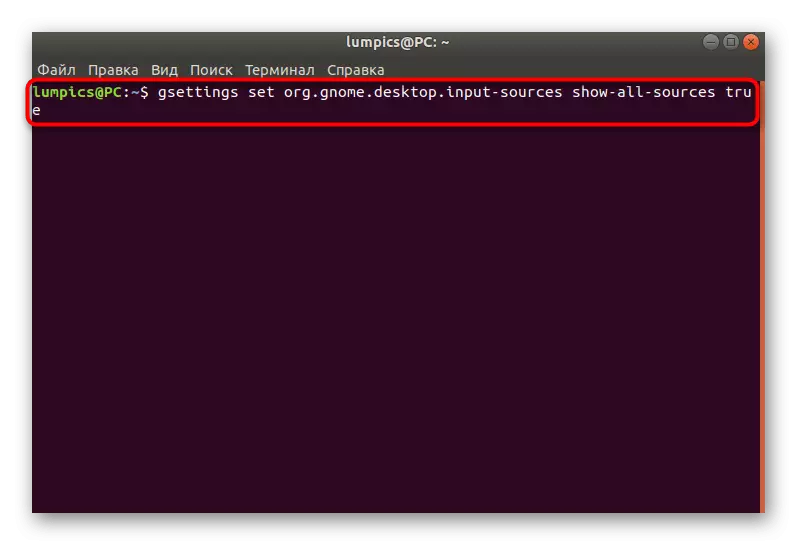
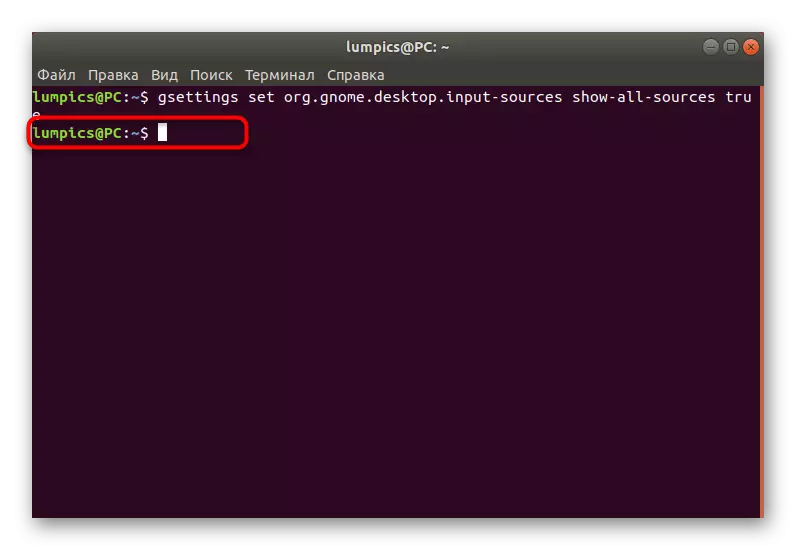
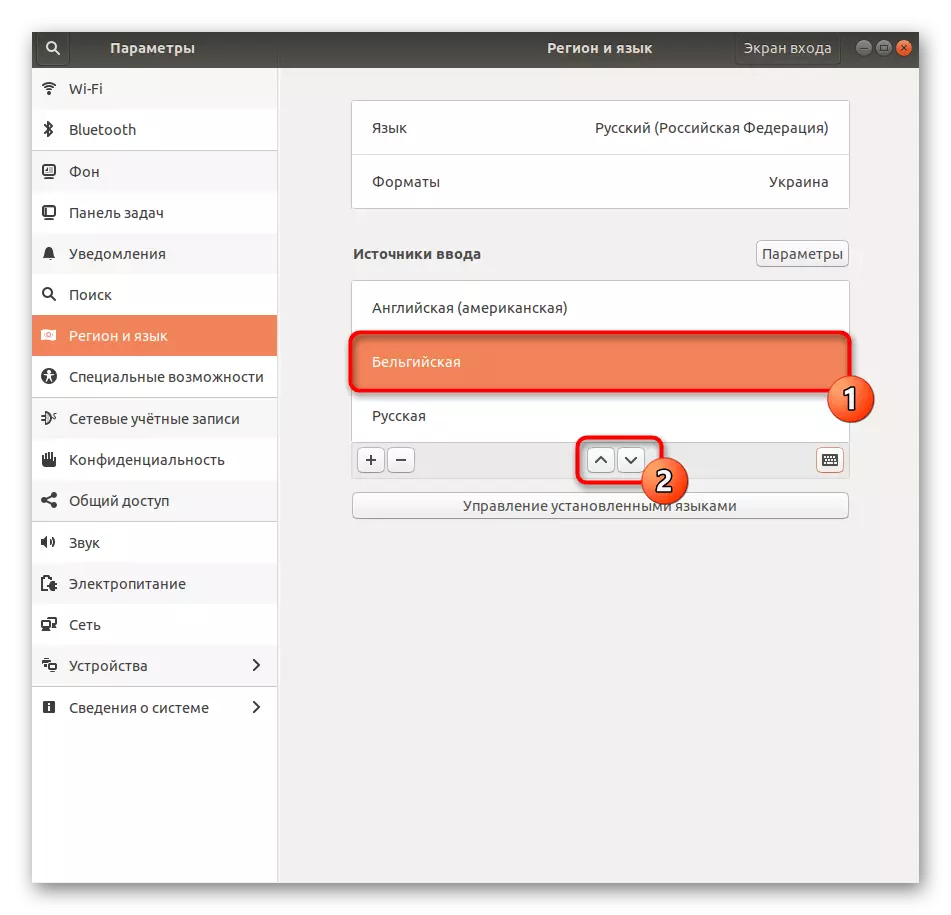
Шул ук рәвешчә, сез киләчәктә эссе ачкычлар яки махсус төймәләр белән күчерү өчен чиксез санлы кертү чыганакларын өсти аласыз. Бу турыда түбәндә каралачак.
2 адым: Машина күчү өчен комбинацияне кую
Бу мәкалә башында әйтелгәнчә, барысы да Убунтуда макетларны күчерү стандарт ысулы түгел, бу көйләнүне дә үзгәртергә кирәк. Бүген без моның өчен ике вариант тәкъдим итәргә телибез. Беренчесе стандарт комбинацияләргә юнәлтеләчәк, икенчесе Ctrl + Shift яки Alt + Shift кулланырга мөмкинлек бирәчәк.
1 вариант: "Параметрлар" аша кую
Алдагы адымда без "Параметрлар" менюсы белән үзара бәйләнеш темасына тәэсир иттек. Хәзер без кабат клавиатура конфигурациясен карау һәм аны үзгәртегез Кайбер параметрларны үзгәртегез.
- Сул панель аша, "җайланмалар" бүлегенә керегез.
- Монда "клавиатура" бүлегенә күчә.
- "Кер" категориясендә, ике параметрга игътибар итегез. Алар кертү чыганаклары арасында күчү өчен җаваплы.
- Ике тапкыр юлларның берсенә бассагыз, кертү формасы ачылачак. Changesзгәрешләр урнаштыру өчен яңа комбинация үткәрегез.
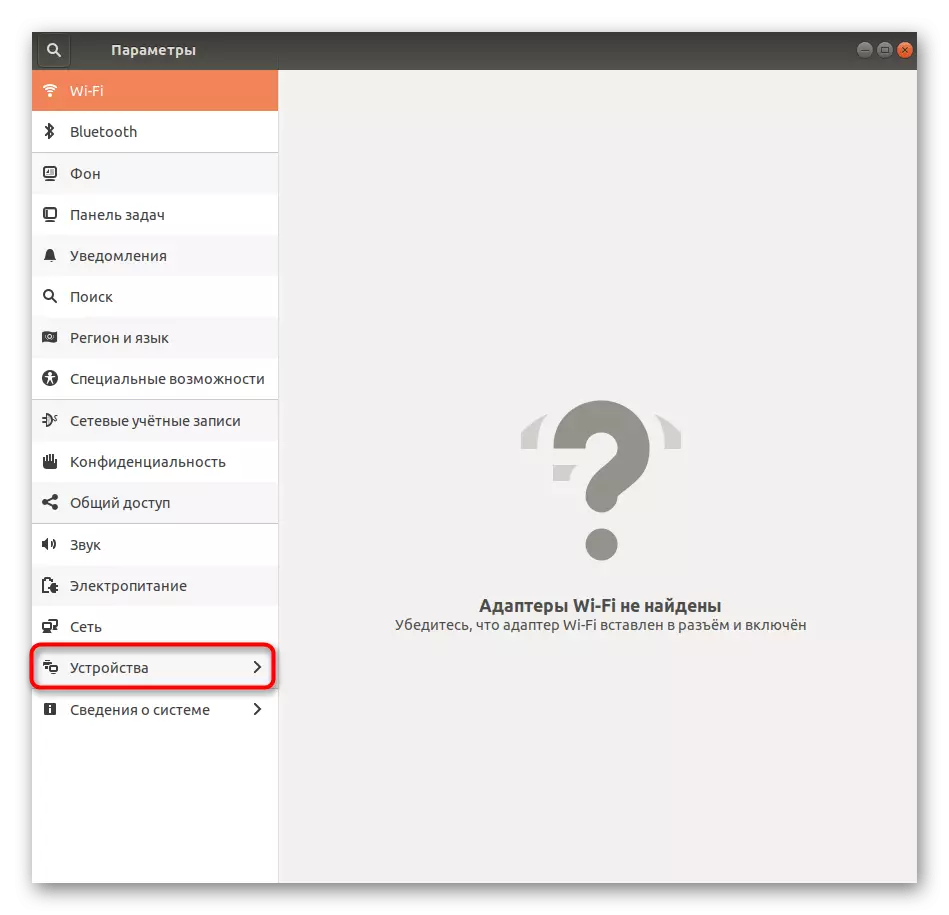
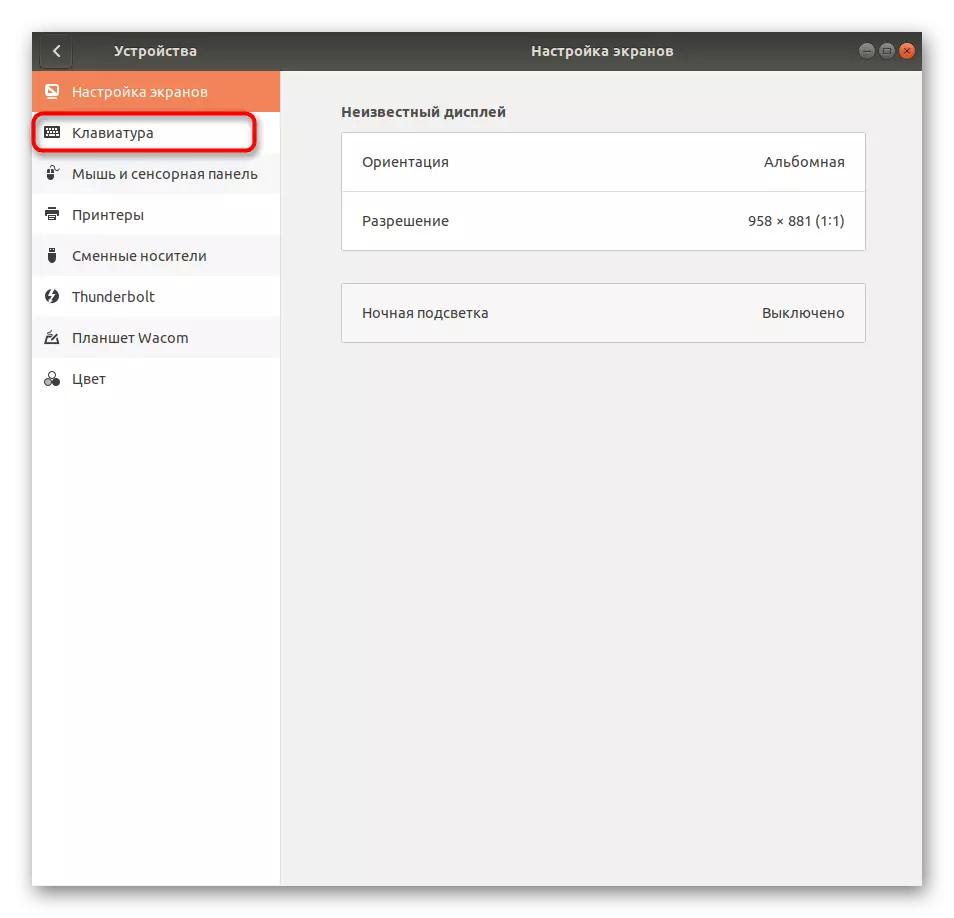
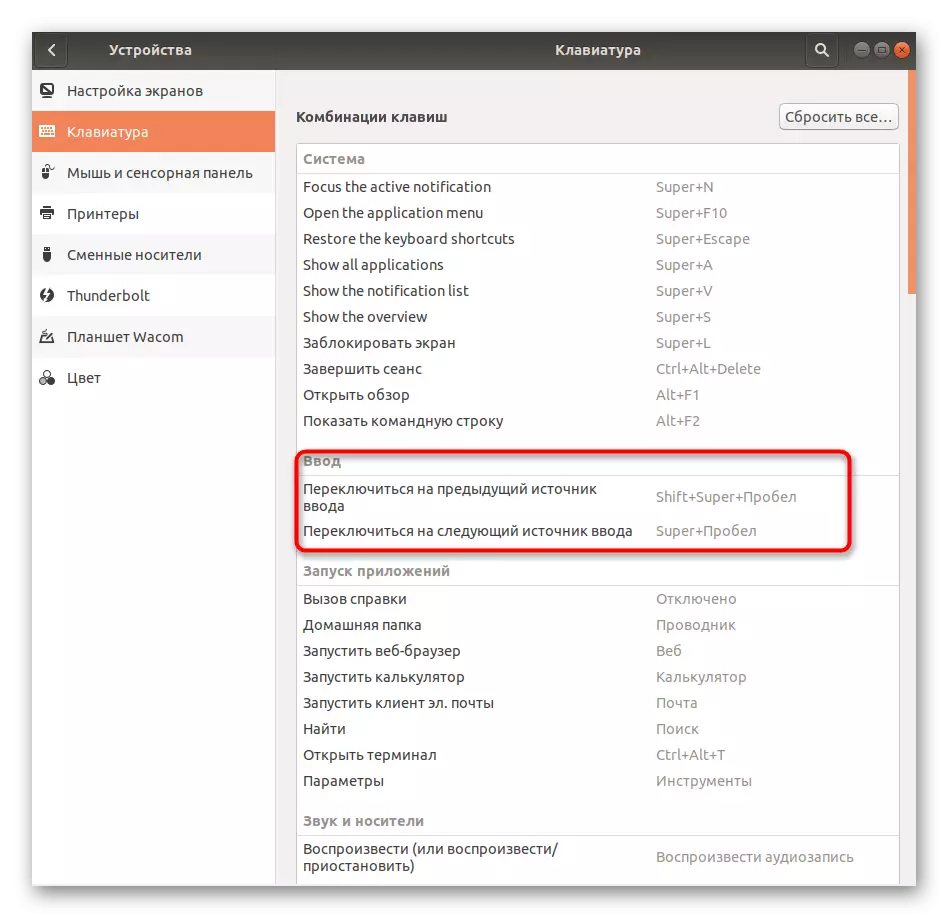

Без моны монда югарыда телгә алынган гадәттән тыш комбинацияләр булдыра алмассыз, чөнки операцион системаның стандарт функциясе мондый чараларны тормышка ашыруны аңлатмый. Бигрәк тә очраклы рәвештә күчү өчен уңайлы ысулга барырга теләгән кулланучылар өчен без түбәндәге вариант әзерләдек.
2 нче вариант: Коммуналь гном Тычаклар
Ubuntu өчен өстәмә гном оквайдлар бик популяр, чөнки ос өчен төрле файдалы үзенчәлекләр өсти. Без аңа аны сыгылмалы итеп кулланырга киңәш итәбез, анда клавиатура макетын күчерү өчен комбинацияне конфигурацияләгез. Сез ярдәмне урнаштыру белән башларга тиеш.
- Менюны ачу һәм "Терминалал" ны эшләгез.
- Урнаштыруны башларга Sudo APT урнаштыру боерыгын кулланыгыз.
- Сорауда яңа линиядә серсүз кертеп, суперрузер хокукларын раслагыз. Бу ысул белән кертелгән персонажлар экранда күрсәтелми. Моны язганда карагыз.
- Сезгә шулай ук архивны йөкләргә, тәмамлангач, ярдәм башларга Гном-Твекалар командасын активлаштырырга кирәк.
- "Клавиатура һәм тычкан" бүлегенә бар.
- Клавиатура көйләүләреннән "алдынгы макет вариантларын" табыгыз.
- "Башка макетка күчү" исемлеген киңәйтегез.
- Сез кызыксынган комбинацияне басыгыз, шуңа күрә барлык үзгәрешләр көченә керер өчен.
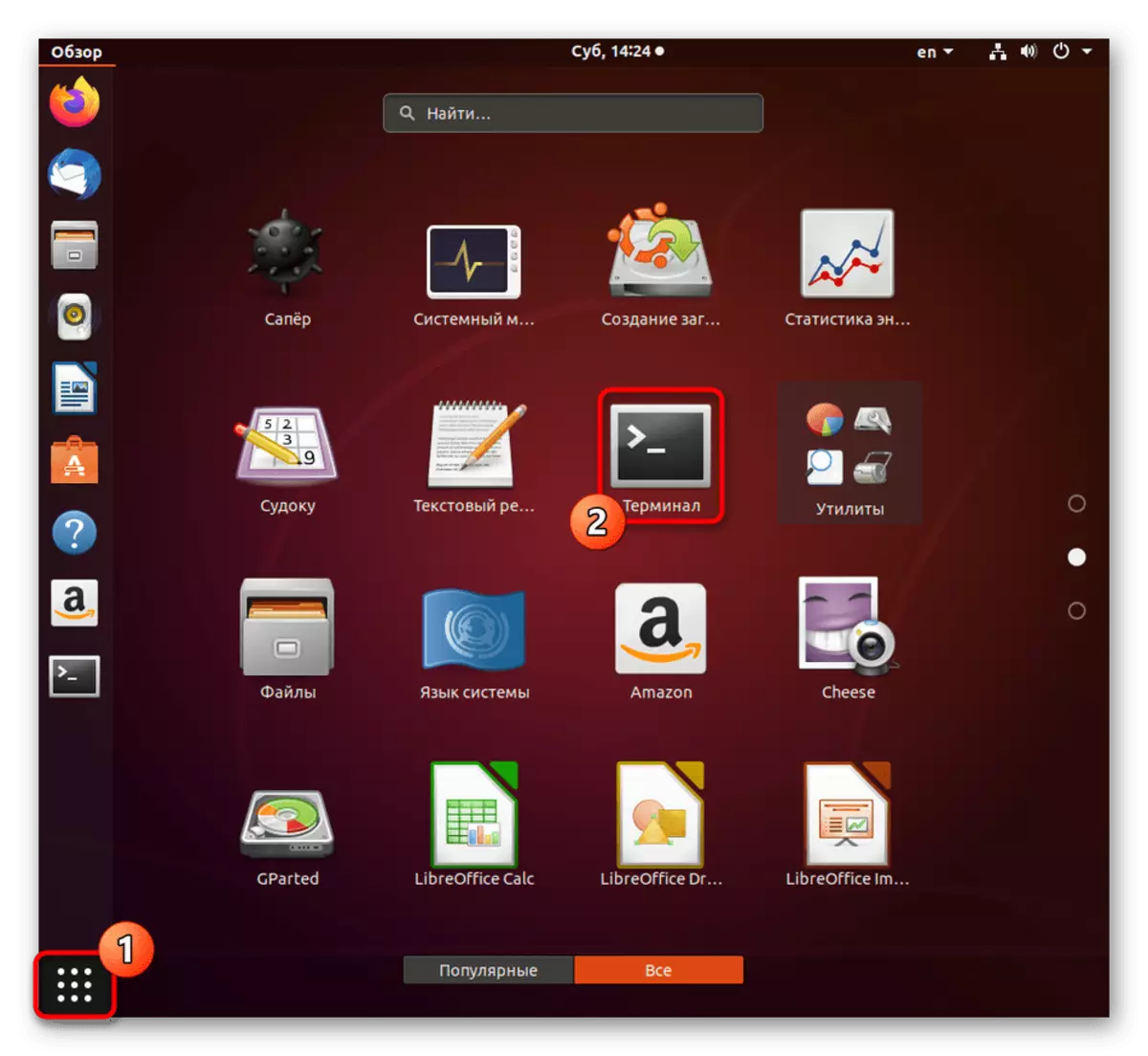
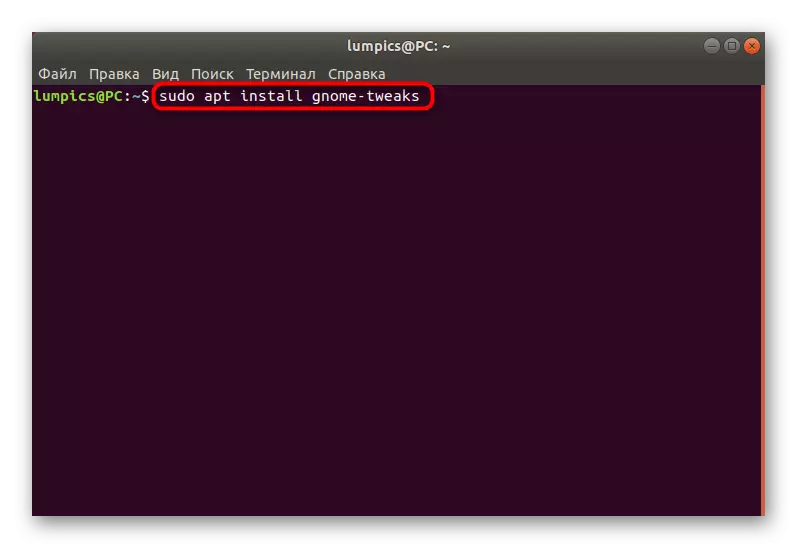
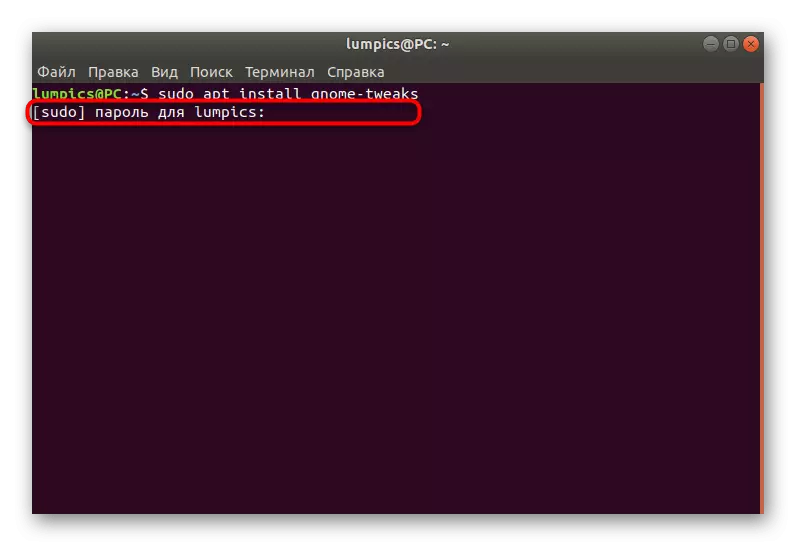
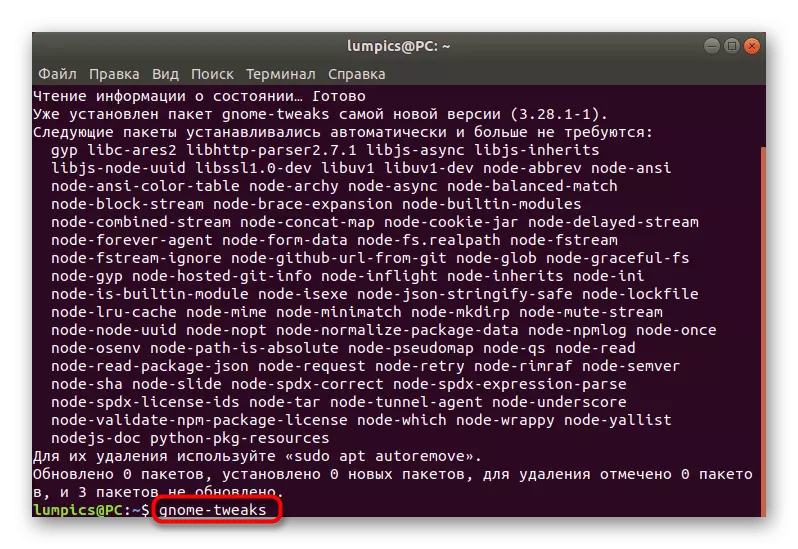
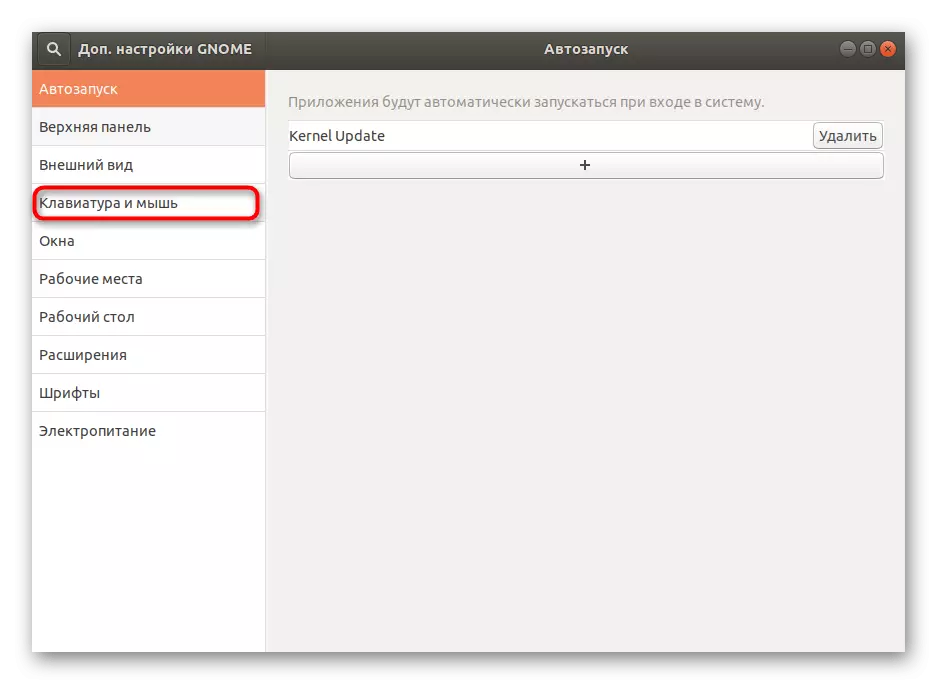
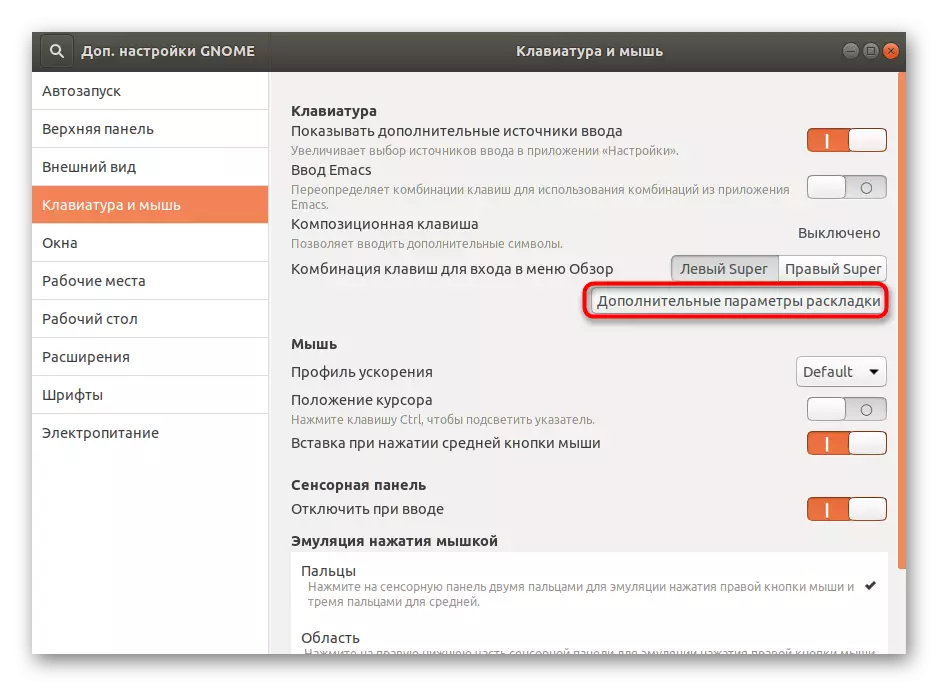
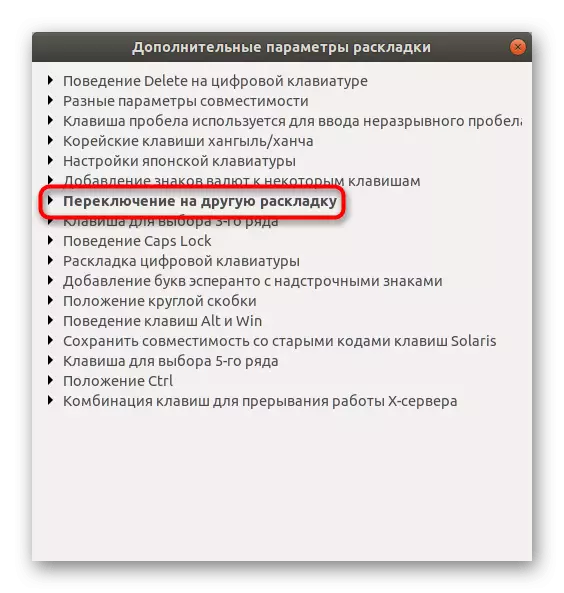
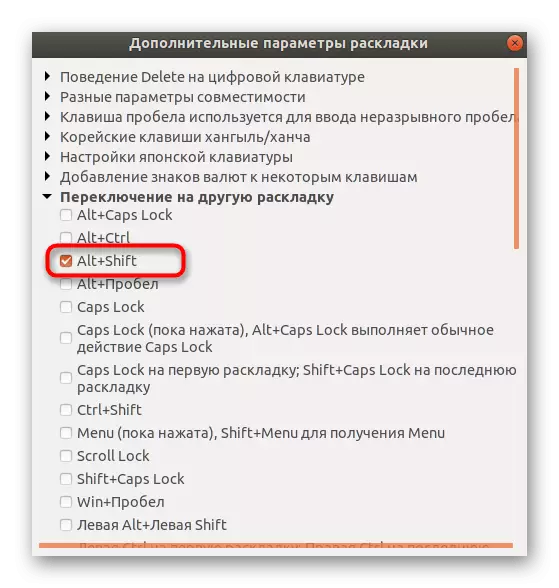
Күргәнегезчә, сезнең ихтыяҗларыгыз буенча төп комбинацияне үзгәртүдә кыенлык юк, һәм Гном Тезәкләр формасында өстәмә чаралар һәр кулланучыга кулланыла торган бик күп файдалы көйләүләр тәкъдим итәчәк.
3 адым: Машина күчерү
Алдагы адымнарның барысы да өстәмә эшкәртү эшенә юнәлтелде, алар катлау процессын мөмкин кадәр уңайлы итә. Хәзер әйдәгез кыскача кыскача карап чыгыйк, сез кертү чыганагын үзгәртергә мөмкинлек бирә.
- Без комбинацияләр турында сөйләшкән бу материал, шуңа күрә бу макетларны үзгәртү өчен иң уңайлы ысул. Керү телен тиз арада тиз күчерү өчен стандарт яки кул белән кую комбинациясен кулланыгыз.
- Эш өстәленең өске яки аскы панелендә сез хәзерге телне күрерсез. Машина белән үзгәргәннән соң икон шунда ук үзгәрәчәк.
- Сез бу иконага тычкан ярдәмендә кертү чыганагын кабызу өчен, бу иконага басыгыз, тиешле әйберне тикшерегез.
- Бу система әле тәмамланмаганда бу функцияләр бер үк урында.
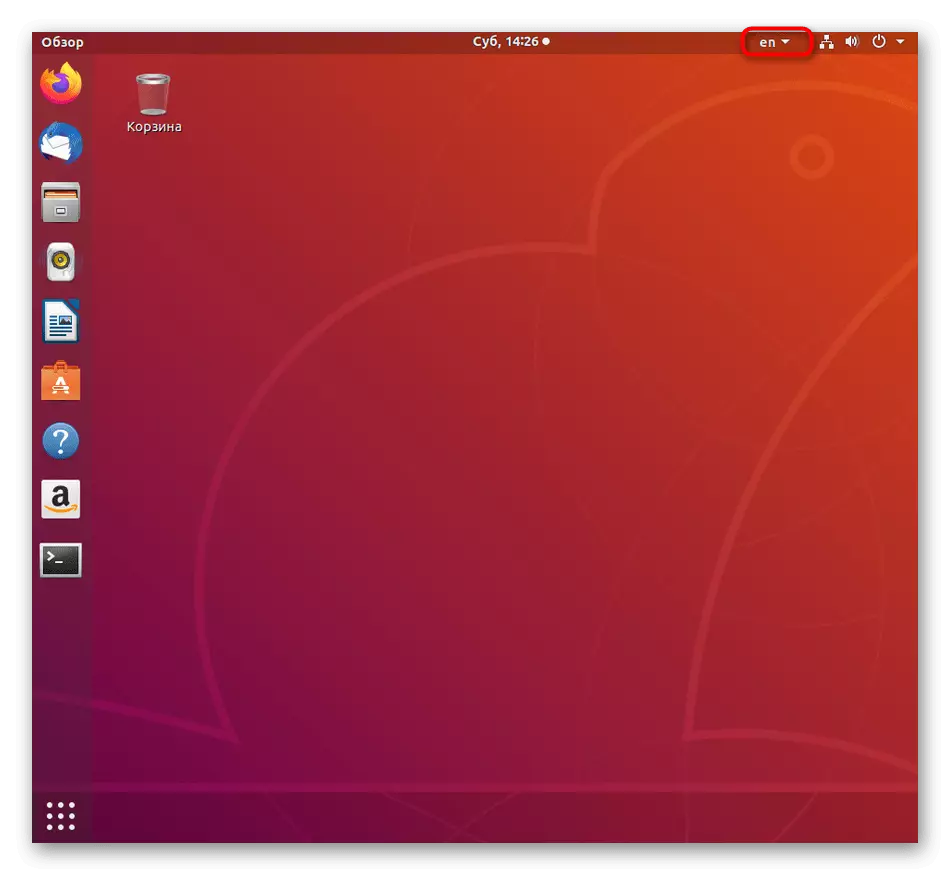
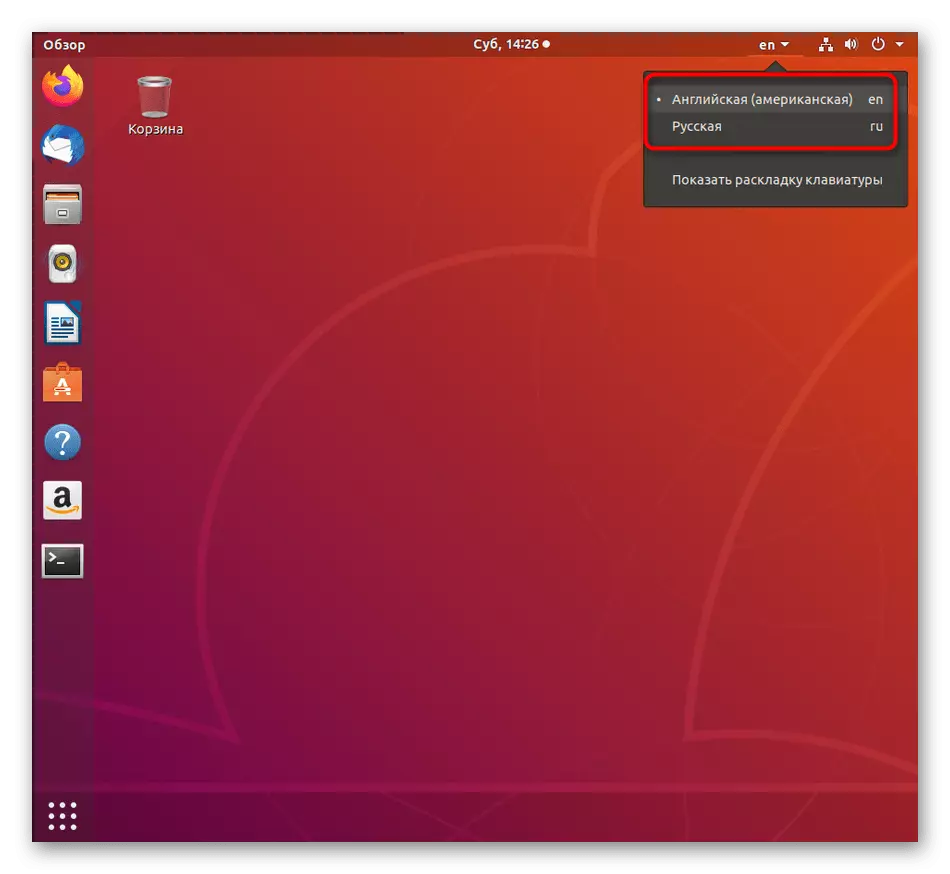
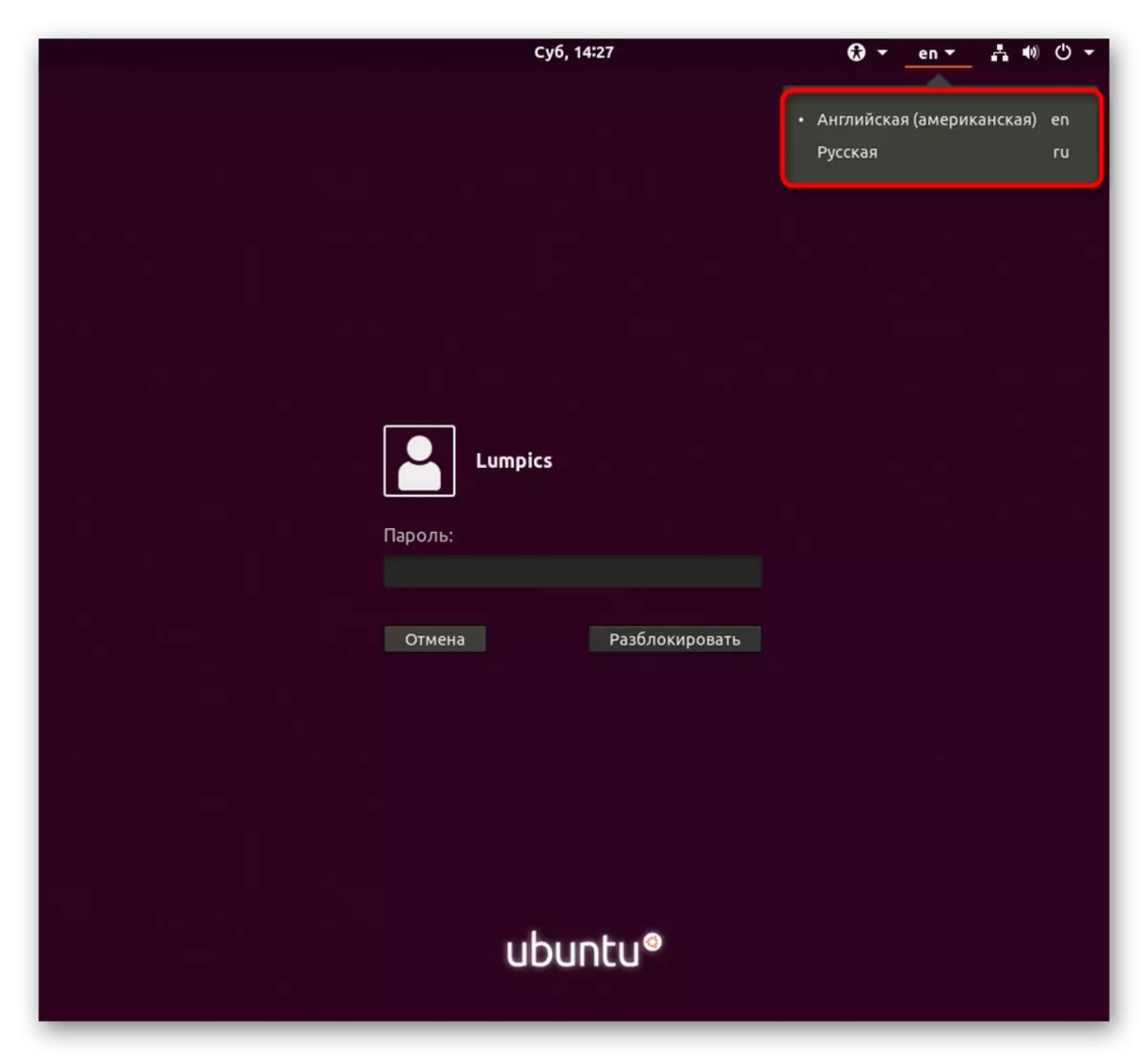
Aboveгарыдагы тәкъдимнәр Ubuntu'та макетны күчү бурычы белән очрашкан кулланучылар өчен искиткеч күрсәтмәләр булачак.
